الطريقة الأولى: GroupDocs
تم تصميم خدمة عبر الإنترنت تسمى GroupDocs لعرض مجموعة متنوعة من الملفات ، بما في ذلك الملفات بتنسيق MPP. يحتوي على أدوات إضافية تجعل العرض مريحًا ، ويسمح لك أيضًا بحفظ المشروع في PDF ، إذا لزم الأمر.
انتقل إلى Online Service GroupDocs
- بمجرد الوصول إلى الصفحة الرئيسية لـ GroupDocs ، اسحب الملف إلى المنطقة المشار إليها أو انقر فوقه للانتقال إلى التحديد.
- في "إكسبلورر" ابحث عن المشروع وافتحه.
- انتظر حتى ينتهي تنزيل الملف ، وبعد ذلك سيتحول تلقائيًا إلى العرض.
- تحقق من محتويات المستند ، ويمكنك أيضًا تحريك عجلة الماوس للتكبير.
- استخدم الشريط العلوي لضبط القياس والحركة يدويًا بين الصفحات إذا كان هناك أكثر من صفحة واحدة.
- بالإضافة إلى ذلك ، يتيح لك GroupDocs طباعة المشروع على الفور أو حفظه على جهاز الكمبيوتر الخاص بك في شكله الأصلي أو مستند PDF.


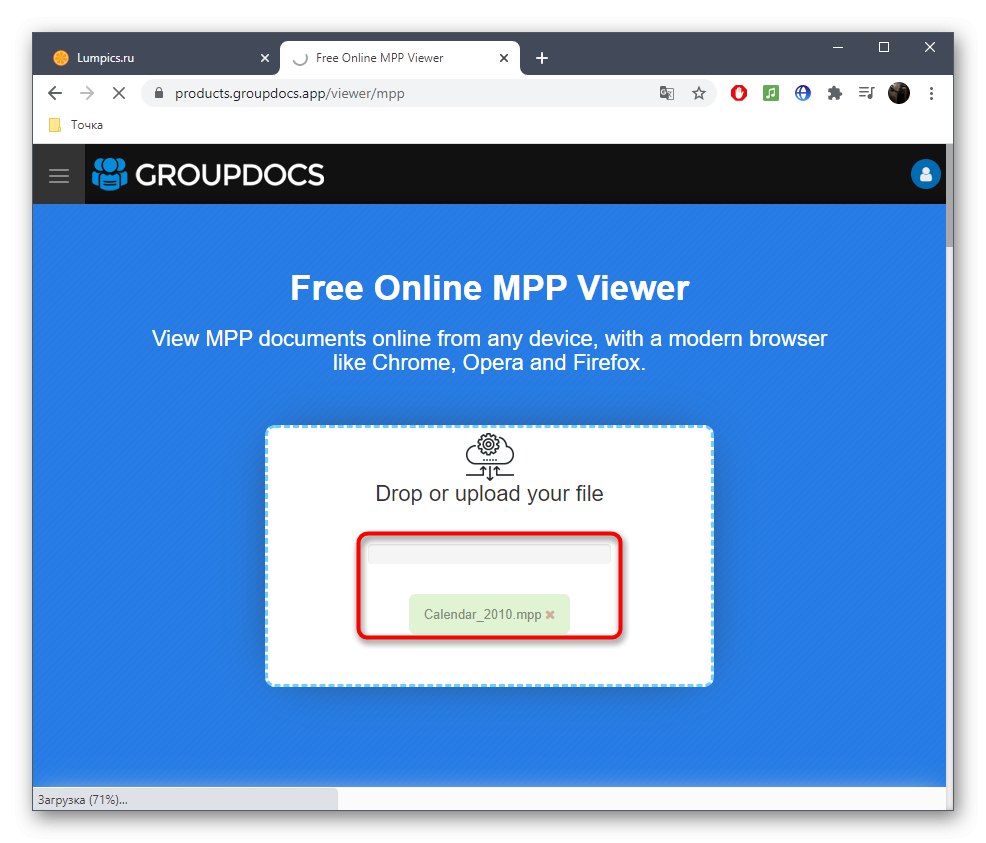


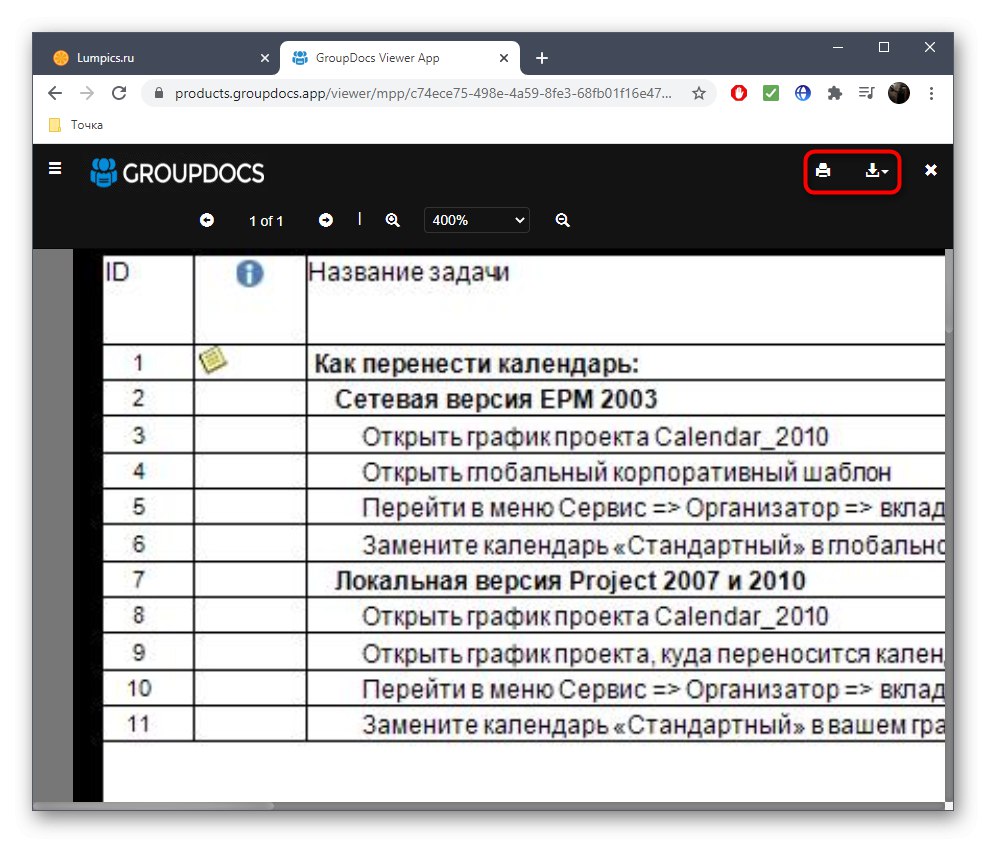
الطريقة 2: GanttPRO
GanttPRO هو حل احترافي لموظفي الشركات المختلفة المشاركة في تداول المستندات. فترة تجريبية مدتها أسبوعان كافية لفتح ملفات MPP عدة مرات أو عرض محتوياتها أو حتى تغييرها. يبدو التفاعل مع هذا الموقع كما يلي:
انتقل إلى الخدمة عبر الإنترنت GanttPRO
- استخدم الارتباط للوصول إلى الصفحة الرئيسية لموقع ويب GanttPRO ، حيث يمكنك المتابعة فورًا لاستيراد المستند.
- عند الافتتاح "إكسبلورر" حدد الملف وانقر فوقه نقرًا مزدوجًا باستخدام LMB.
- قم بتأكيد الفتح بالضغط على "فتح في GanttPRO".
- بعد فتح المحرر ، سيكون عليك بالتأكيد إنشاء حساب أو تسجيل الدخول بطريقة أخرى يمكن الوصول إليها.
- أخيرًا ، املأ استبيانًا قصيرًا حتى تتكيف واجهة GanttPRO مع متطلباتك.
- راجع محتوى المشروع وقم بتحريره حسب الحاجة. استخدم الأدوات المتقدمة الموجودة في هذه الخدمة عبر الإنترنت لتبسيط سير عملك.





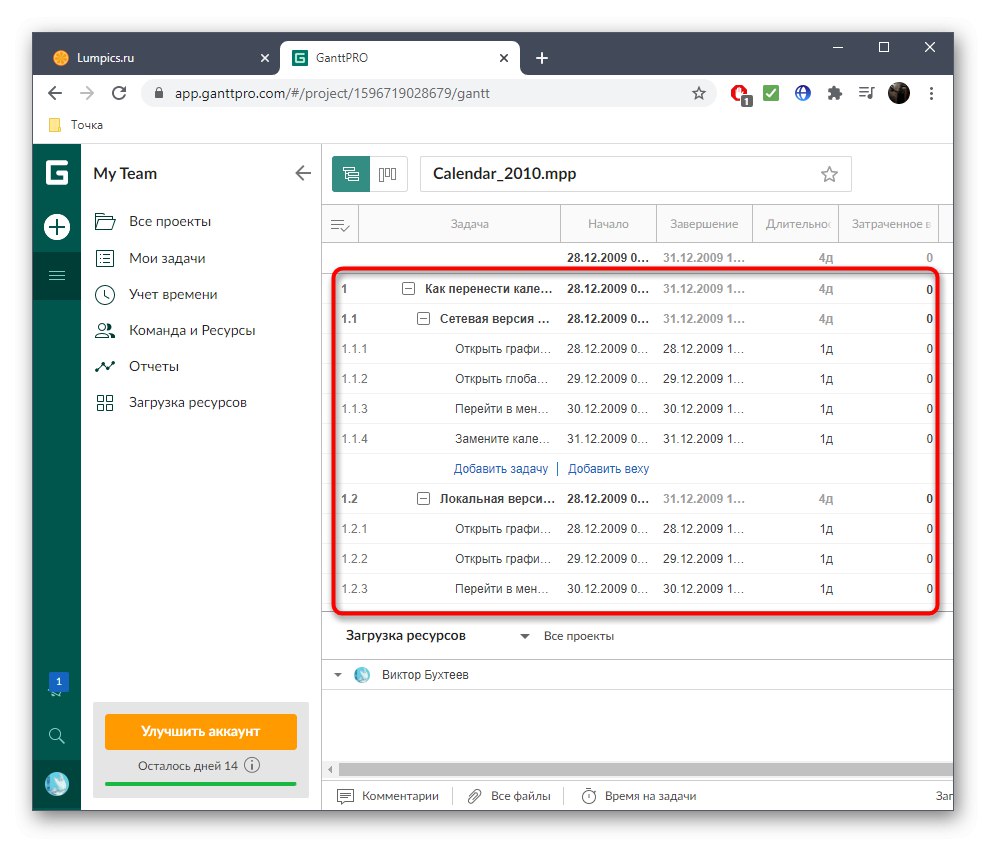
إذا كنت تفكر في شراء الإصدار الكامل من أداة التعاون المستمر هذه لأغراض العمل ، فإننا نوصي بشدة بالتحقق من الوظائف الكاملة للموقع لتحديد ما إذا كان ذلك مناسبًا لك.
الطريقة الثالثة: عارض المشروع لـ Google Drive
في الختام ، نلاحظ خدمة Project Viewer لـ Google Drive ، والتي باسمها من الواضح بالفعل أنها مخصصة لفتح المشاريع المخزنة على جوجل درايف... ومع ذلك ، في ذلك ، يمكنك أيضًا تحديد الملف الموجود على الكمبيوتر ، ويتم ذلك على النحو التالي:
انتقل إلى Project Viewer لخدمة Google Drive عبر الإنترنت
- انقر فوق الارتباط أعلاه للوصول إلى الصفحة المطلوبة ، حيث يمكنك نقل الملف إلى المنطقة المحددة أو النقر فوق "اختر الملفات".
- في "إكسبلورر" ابحث عن مشروع MPP بالطريقة القياسية وافتحه.
- الآن سترى النتيجة وستكون قادرًا على التنقل بين الصفحات.
- انتبه أيضًا إلى شريط الأدوات في الأعلى. يغير المقياس ، ويتنقل بين الصفحات ، ويرسل للطباعة أو يحفظ المستند على الكمبيوتر.

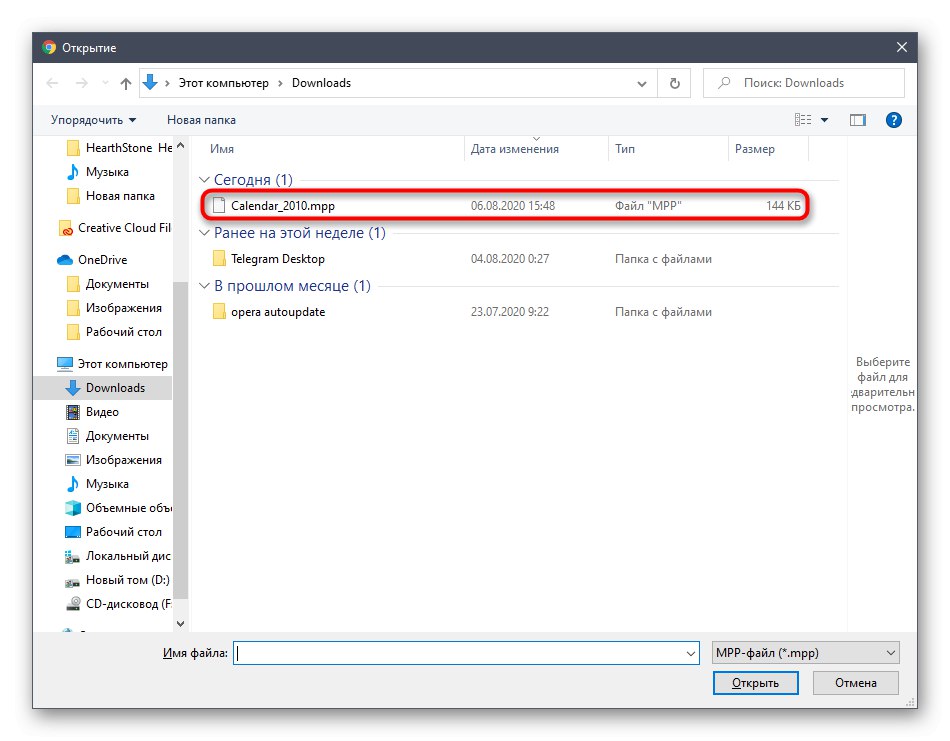


إذا كنت تستخدم مانع الإعلانات في متصفحك ، فستحتاج إلى تعطيله حتى يعمل Project Viewer لـ Google Drive بشكل صحيح. اقرأ المزيد عن هذا في مقال آخر على موقعنا على الرابط أدناه.
المزيد من التفاصيل: تعطيل البرنامج المساعد AdBlock في المتصفحات الشائعة